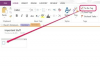Придайте своему документу профессиональный вид или привлекательный дизайн, обрамив его рамками. Microsoft Word предоставляет возможности для создания границ на страницах, текстовых полях и фигурах. Вы можете создать несколько границ, используя комбинацию функций. Границы страницы - это настраиваемая или заранее созданная рамка вокруг документа. Вы можете добавлять, удалять или изменять их, не меняя порядок текста. Текстовые поля позволяют выбрать определенную область для размещения текста и предоставляют несколько вариантов границ для настройки.
Шаг 1
Щелкните вкладку «Макет страницы» на ленте в верхней части экрана. В параметрах «Фон страницы» выберите «Границы страницы».
Видео дня
Шаг 2
Выберите стиль, цвет и ширину, чтобы создать настраиваемую внешнюю границу страницы. Или нажмите кнопку «Искусство», чтобы выбрать заранее созданную границу из списка вариантов.
Шаг 3
Щелкните раскрывающийся список «Применить к» и выберите, хотите ли вы применить границу ко всем страницам или к текущему разделу. Этот параметр позволяет отображать рамку только на определенных страницах документа. Чтобы определить поля границы, нажмите кнопку «Параметры ...» и внесите изменения в числовые поля «Поля».
Шаг 4
Создайте текстовое поле внутри области границы страницы. Щелкните вкладку «Вставка» на ленте и щелкните «Текстовое поле». Щелкните параметр «Нарисовать текстовое поле» и с помощью курсора выберите область, в которой вы хотите отобразить внутреннюю границу.
Шаг 5
Щелкните правой кнопкой мыши границу текстового поля и выберите «Форматировать фигуру». Определите цвет, стиль, тень и края линии. Настройте свойства текста в опции «Текстовое поле», выбрав макет текста, автоподгонку и внутренние поля.
Кончик
Если вы хотите создать несколько страниц с двумя отдельными границами, скопируйте и вставьте текстовое поле на каждую страницу.